ما یک کارت در Odnoklassniki می فرستیم
کارت های Odnoklassniki شبیه به هدایا هستند، به جز این واقعیت که بعضی از آنها به کاربر در یک جعبه با هدایای دیگر نمایش داده نخواهد شد. علاوه بر این، بسیاری از کارت پستال هایی که به طور پیش فرض توسط شبکه اجتماعی ارائه می شوند بسیار گران هستند و دارای محتوای رسانه ای (موسیقی و انیمیشن) هستند.
محتوا
درباره کارت در Odnoklassniki
در این شبکه اجتماعی، شما می توانید یک کارت پستال به فرد در پیام خصوصی ارسال کنید (لازم نیست که از Odnoklassniki گرفته شود) یا به عنوان هدیه ای که در بلوک مربوطه خود در صفحه قرار داده می شود. بنابراین، ممکن است فرد دیگری که آزاد و پرداخت می شود، شادی کند.
روش 1: بخش "هدایا"
این گران ترین راه است، اما هدیه شما برای سایر کاربران بازدید شده از صفحه قابل مشاهده خواهد بود. علاوه بر این، اکثر کارت هایی که Odnoklassniki خود را به فروش می رسانند، دارای انیمیشن و صدا هستند.
دستورالعمل برای ارسال یک کارت به صورت زیر است:
- به کاربری که به شما علاقه دارد مراجعه کنید. تحت نماد خود، توجه به بلوک که در آن لیست اقدامات اضافی واقع شده است. انتخاب کنید "یک هدیه . "
- در منوی سمت چپ بر روی «کارت پستال» کلیک کنید.
- یکی از مواردی را که دوست دارید انتخاب کنید و آن را برای خرید و ارسال به کاربر روی آن کلیک کنید. شما همچنین می توانید آن را "هدیه خصوصی" کنید - در این صورت، افراد دیگر قادر به دیدن آن در یک بلوک خاص نخواهند بود.


روش 2: کارت از برنامه ها
یک بار، کارت پستال هایی که از برنامه های Odnoklassniki ساخته شده یا دانلود شده بودند، رایگان بودند، اما اکنون می توانید آنها را فقط برای هزینه ارسال کنید، اما ارزان تر از خرید یک سرویس می باشد.
دستورالعمل به شرح زیر است:
- به بخش «بازیها» در صفحه خود بروید.
- با استفاده از آیکون جستجوی کوچک، یک رشته را کلیدواژه - «کارت پستال» را تایپ کنید.
- این سرویس چندین برنامه کاربردی را که به شما امکان می دهد کارت پستال را با قیمت کاهش یافته به اشتراک بگذارید، پیدا کنید و همچنین خودتان را ایجاد کنید.
- یکی از آنها را انتخاب کنید. آنها از همان نوع هستند، بنابراین تفاوت خاصی وجود ندارد، تنها چیزی است که در یک برنامه برخی از کارت پستال ها ممکن است کمی از آن ها متفاوت باشد.
- از طریق کارت های پیشنهاد شده نگاه کنید و روی یکی از موارد مورد نظر خود کلیک کنید تا به پنجره ویرایش بروید و آن را به کاربر دیگری ارسال کنید.
- در اینجا شما می توانید انیمیشن هدیه خود را مشاهده کنید و هر پیامی را به آن اضافه کنید با استفاده از نماد نامه "T" در پایین.
- شما همچنین می توانید یک کارت پستال که دوست دارید را علامت گذاری کنید، آن را در فید خود منتشر کنید یا آن را به یک آلبوم خاص ذخیره کنید.
- برای ارسال آن به کاربر، از «ارسال برای ... تأیید» استفاده کنید. قیمت ارسال کارت پستال های مختلف ممکن است متفاوت باشد، اما معمولا از 5 تا 35 عدد می باشد.
- از شما خواسته می شود که پرداخت را تأیید کنید، پس از آن شخص حق را از شما هشدار هدیه دریافت خواهد کرد.
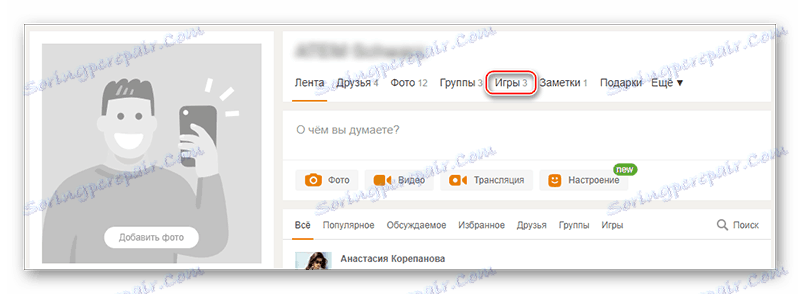

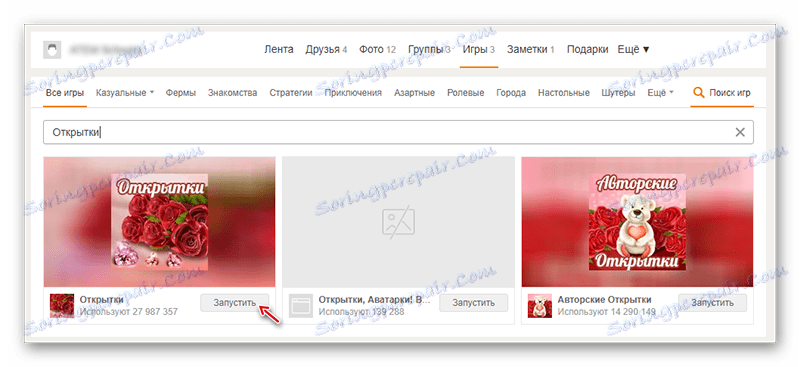
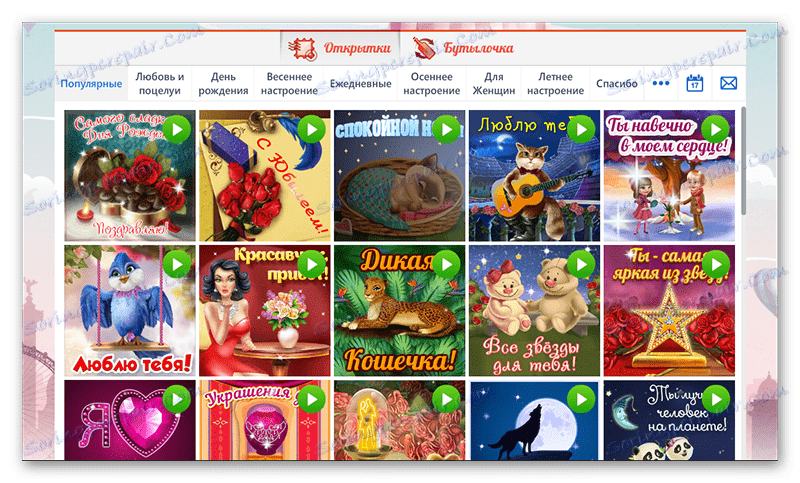
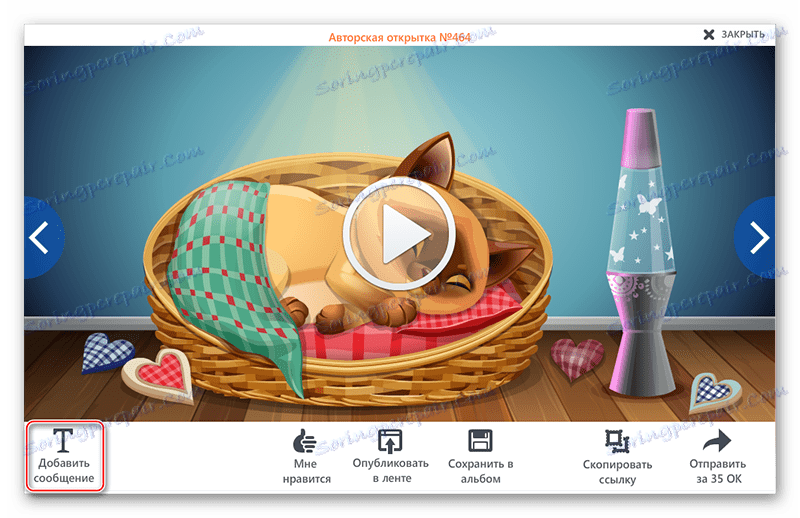
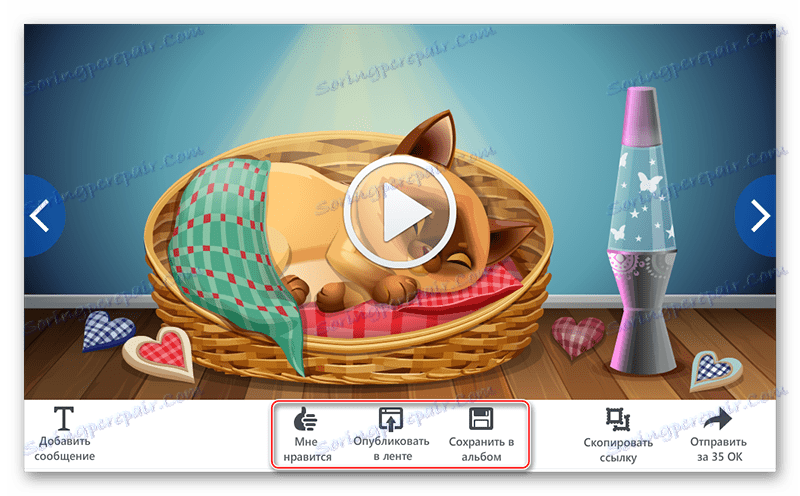
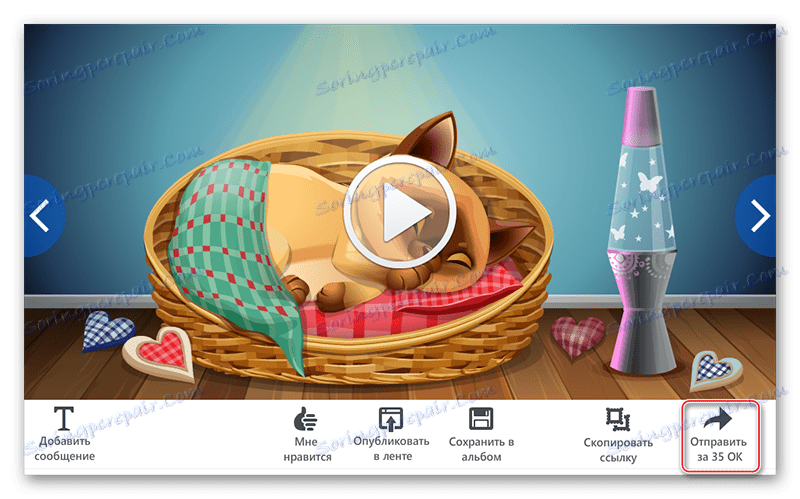
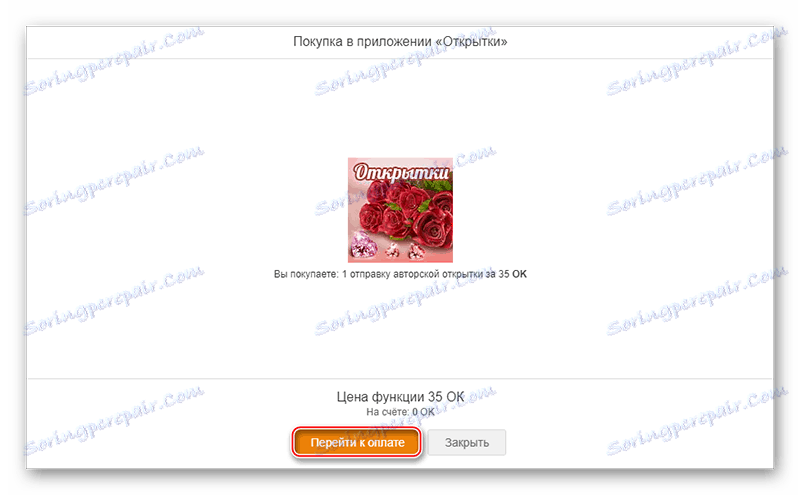
روش 3: ارسال از منابع شخص ثالث
شما می توانید یک کارت پستال رایگان از منابع شخص ثالث که قبلا در رایانه خود ذخیره کرده اید ارسال کنید. شما همچنین می توانید آن را انجام دهید فتوشاپ ، به کامپیوتر ذخیره کنید و به فرد مناسب ارسال کنید. تنها محدودیت این روش این است که فردی که شما آن را ارسال می کنید بر روی صفحه نمایش داده نمی شود، زیرا ارسال تنها با کمک پیام های شخصی انجام می شود.
همچنین ببینید: ایجاد یک کارت پستال در فتوشاپ
دستورالعمل گام به گام به شرح زیر است:
- به "پیام ها" بروید
- مکالمه را با کاربر مورد علاقه پیدا کنید در پایین پایین، به سمت راست فیلد ورودی، از دکمه با آیکون کاغذ پشته استفاده کنید تا منوی زمینه را باز کنید. در آن، بر روی "عکس از کامپیوتر" کلیک کنید.
- در «اکسپلورر» کارت پستال ذخیره شده در هارد دیسک خود را که می خواهید ارسال کنید پیدا کنید.
- منتظر بمانید تا به عنوان یک پیوست به پیام بارگذاری شود و Enter را فشار دهید. علاوه بر این، شما می توانید هر متن دیگری از تصویر را ارسال کنید.
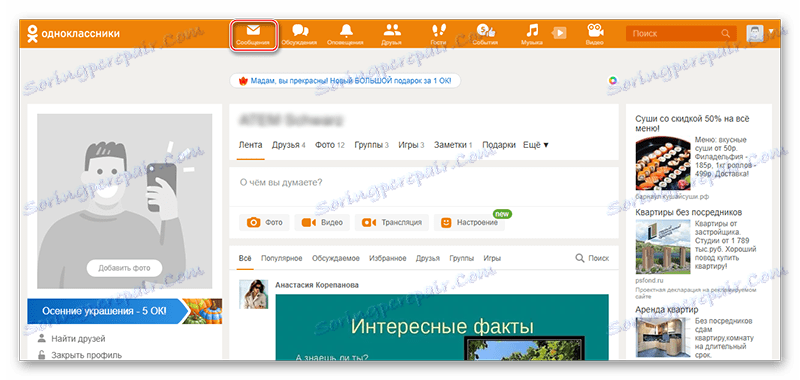
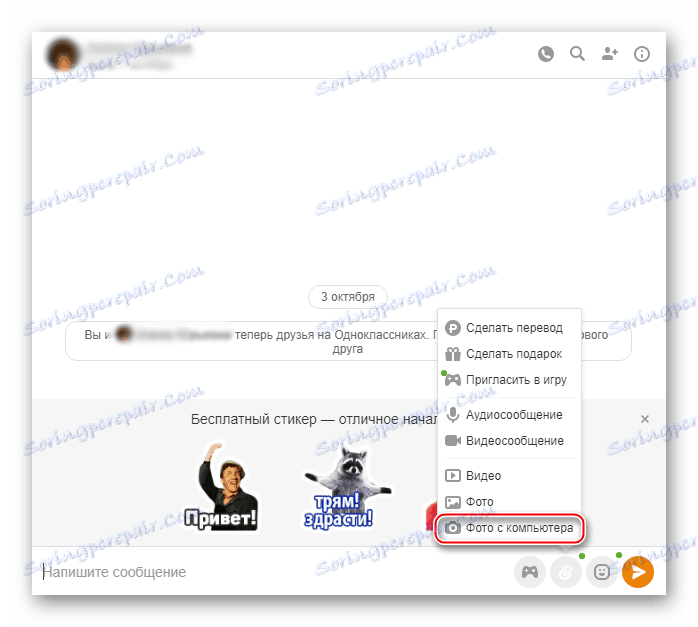
روش 4: ارسال از یک برنامه تلفن همراه
اگر در حال حاضر از طریق تلفن نشسته اید، می توانید یک کارت را به کاربر دیگری نیز ارسال کنید. در مقایسه با نسخه سایت برای یک کامپیوتر، امکانات در این مورد به طور قابل توجهی محدود خواهد شد، زیرا شما فقط می توانید کارت پستال هایی را که قبلا در Odnoklassniki به عنوان «هدایا» درج کرده اید ارسال کنید.
در نظر بگیرید ارسال کارت پستال از تلفن خود با استفاده از دستورالعمل زیر:
- به صفحهی کاربر که میخواهید کارت ارسال کنید، بروید. در فهرست فعال موجود، بر روی «هدیه» کلیک کنید .
- در بالای صفحه ای که باز می شود، به دسته ها بروید.
- "کارت پستال" را در میان آنها پیدا کنید.
- در میان آنها یک کارت پستال که دوست دارید بهترین را انتخاب کنید. گاهی اوقات گزینه های رایگان در لیست وجود دارد. آنها با یک بیضی آبی مشخص شده اند، جایی که "0 خوب" می گوید.
- ارسال کارت پستال را با کلیک بر روی «ارسال» در پنجره بعدی تایید کنید. شما همچنین می توانید یک تیک در مقابل "کارت خصوصی" قرار دهید - در این صورت آن را در نوار کاربری که شما آن را می فرستید نمایش داده نمی شود.
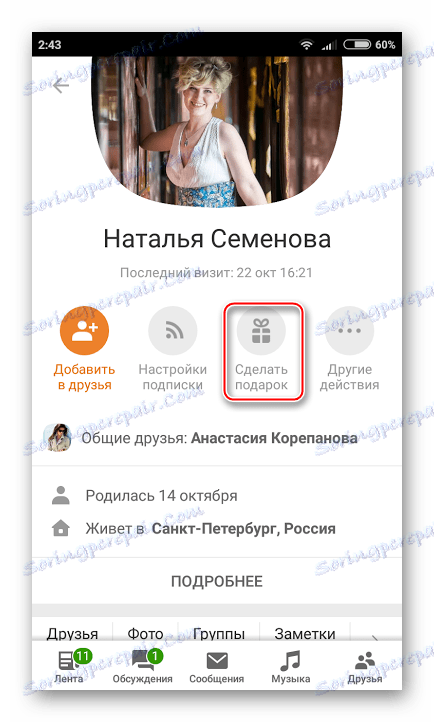
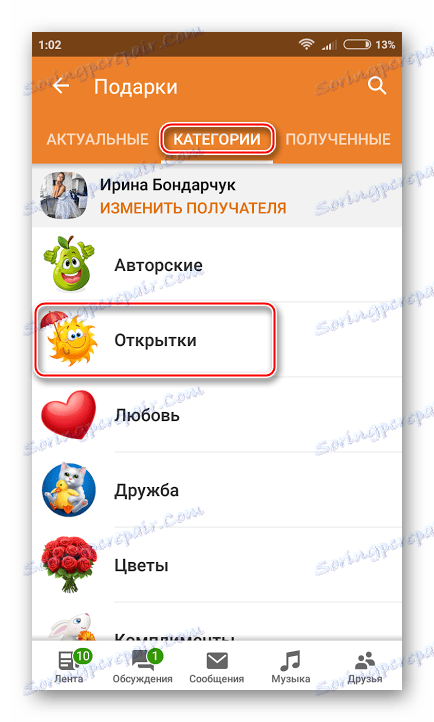
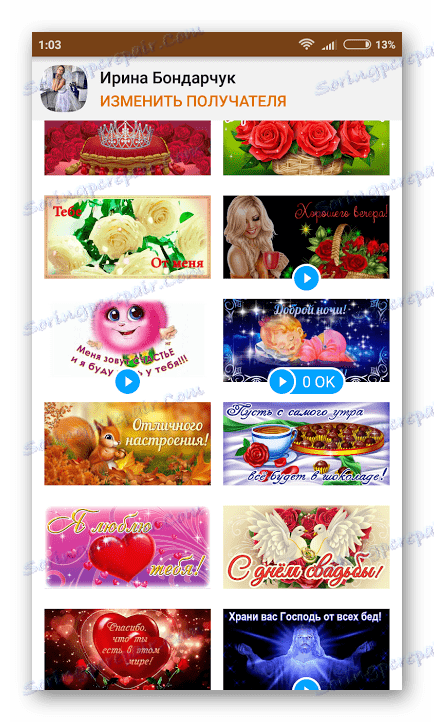
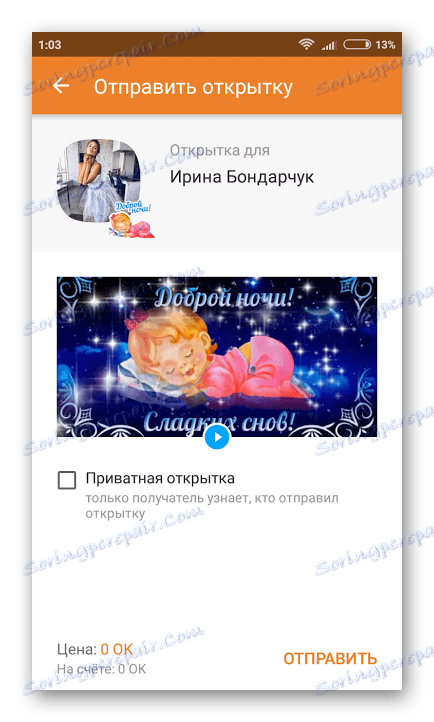
مهم نیست که شما ترجیح می دهید، چرا که در هر صورت شما می توانید یک کارت برای یک فرد ارسال کنید، و او در مورد آن می داند.